12 problèmes et corrections les plus courants d'Android 9 Pie
Sep 01, 2025 • Publié par : Solution de Réparation de Téléphone •Des solutions éprouvées
Android Pie 9 est le dernier né de la série des systèmes d'exploitation Android, et prend cette fois la puissance de l'IA intuitive qui vise à vous apporter l'expérience Android la plus complète et la plus fonctionnelle à ce jour. Salué par les critiques comme l'un des meilleurs systèmes d'exploitation mobiles qui existent, il n'est pas étonnant que tant de gens se pressent pour l'installer sur leurs appareils.
Cela ne devrait pas être une surprise. Avec des fonctionnalités de premier plan, notamment la technologie IA intégrée qui vise à fournir une expérience téléphonique personnalisée qui fonctionne en accord avec la façon exacte dont vous utilisez votre appareil, des fonctionnalités de batterie adaptative pour s'assurer que votre appareil dure toute la journée sans mourir, et la compatibilité avec certaines des meilleures applications les plus riches en fonctionnalités du marché, Android Pie montre la voie.
Cela ne veut toutefois pas dire que le système d'exploitation ne vient pas sans sa juste part de questions, de problèmes et d'erreurs liés à Android. Comme pour toute technologie qui sort, il va y avoir des cas où le système connaît des bugs ou des plantages. Si cela vous arrive, vous allez vouloir les corriger le plus rapidement possible.

Depuis qu'Android Pie n'est disponible que depuis quelques mois, l'étendue des problèmes d'Android est en train d'être mise en lumière et est documentée et traitée. Certains de ces problèmes sont des problèmes graves qui rendent les appareils inutilisables. Cependant, certains sont simplement des fonctionnalités défectueuses qui bloquent le fonctionnement.
Aujourd'hui, notre objectif est de vous fournir le guide complet qui comprend tout ce que vous devez savoir pour que votre appareil fonctionne à nouveau et soit exempt de problèmes Android. Nous avons répertorié 12 problèmes Android Pie courants, ainsi que 12 correctifs connexes pour vous aider à vous remettre sur pied rapidement. Mais d'abord, sautons dans le correctif principal qui devrait résoudre n'importe quoi.
Un clic pour résoudre tous les problèmes de mise à jour d'Android 9
Si vous rencontrez une erreur critique avec votre appareil Android Pie dont vous ne semblez pas pouvoir avancer, la solution rapide et efficace consiste à réinstaller votre système d'exploitation. C'est un hard reset qui remet votre téléphone aux paramètres d'usine, écrasant ainsi le bug et le rendant inexistant.
Facilement, la meilleure façon de le faire est d'utiliser une plateforme logicielle intitulée Dr.Fone - Réparation du système (Android) comme le titre le suggère, il s'agit d'une solution de réparation complète d'Android qui réinstalle Android Pie 9 sur votre appareil Android pour vous aider à repartir à zéro et à réparer tous les problèmes que vous avez pu rencontrer.
Assurez-vous de sauvegarder votre appareil avant de lancer ce processus car il effacera tous vos fichiers !

Dr.Fone - Réparation du système (Android)
Outil de réparation Android pour résoudre tous les problèmes système d'Android 9 Pie
- Simple opération en un clic pour réparer votre téléphone rapidement
- Support de tous les modèles, opérateurs et versions de Samsung
- Répare tous les problèmes et erreurs que vous pouvez rencontrer
- L'équipe d'assistance client 24/7 pour vous aider à chaque fois que vous en avez besoin
Un guide étape par étape pour résoudre les problèmes d'Android Pie
Comme nous l'avons mentionné ci-dessus, utiliser Dr.Fone - Réparation du système (Android) est aussi simple que de suivre trois étapes simples. Si vous êtes prêt à réparer votre téléphone, il vous suffit de suivre ce guide étape par étape !
Étape 1 - Configuration de votre système
Premièrement, rendez-vous sur le site web de Dr.Fone et téléchargez la boîte à outils de réparation du système pour votre ordinateur Mac ou Windows. Une fois téléchargé, installez le logiciel en suivant les instructions qui s'affichent à l'écran.

Quand tout est installé, connectez votre appareil Android à votre ordinateur à l'aide du câble USB officiel et ouvrez le logiciel, afin de vous retrouver sur le menu principal. Ici, cliquez sur l'option " Réparation du système " pour lancer le processus de réparation.
Étape 2 - Préparation de votre appareil pour la réparation
Si vous êtes connecté correctement, votre appareil apparaîtra reconnu par le logiciel Dr.Fone. Si c'est le cas, remplissez les zones de texte du premier écran indiquant votre marque, votre modèle, votre opérateur et d'autres informations sur votre appareil, juste pour vous assurer qu'elles sont correctes.

Puis, vous devrez ensuite mettre votre appareil en mode de récupération manuellement.
La façon dont vous le faites dépendra de si votre téléphone a ou non un bouton d'accueil physique, mais vous pouvez simplement suivre les instructions à l'écran sur la façon d'y parvenir. Une fois en mode de récupération, cliquez sur démarrer pour lancer la réparation de votre téléphone!

Étape 3 - Attendre et réparer
Maintenant, le logiciel va tout réparer automatiquement. Tout d'abord, le logiciel va télécharger le logiciel Android 9 correspondant, puis il va le préparer et l'installer sur votre appareil. C'est tout ce qu'il y a à faire !

Assurez-vous que votre téléphone ne se déconnecte pas de votre ordinateur pendant ce temps, et que votre ordinateur ne perd pas de puissance, il est donc fortement recommandé de le garder en charge et de laisser ensuite votre ordinateur seul, afin de ne pas appuyer accidentellement sur quoi que ce soit et interrompre le processus.
Le logiciel vous prévient lorsque tout est terminé. Lorsque vous voyez cet écran (voir image ci-dessous), vous pouvez déconnecter votre appareil et votre téléphone sera réparé et prêt à être utilisé !

Top 12 problèmes d'Android Pie et solutions courantes
Bien que la solution Dr.Fone soit le moyen le plus sûr de résoudre tous vos problèmes Android Pie et de remettre votre appareil en état de marche, il est important de se rappeler que vous pouvez peut-être réparer votre appareil vous-même.
Comme nous l'avons mentionné dans l'introduction, bien que certains problèmes Android Pie puissent être communs, il existe de nombreux correctifs qui peuvent vous aider avant que vous ne trouviez le besoin de réinstaller complètement votre logiciel. Ci-dessous, nous allons explorer 12 des problèmes les plus courants et la façon de les résoudre !
Avant d'essayer l'un des correctifs énumérés ci-dessous, assurez-vous que vous sauvegardez votre appareil et que vous avez essayé de voir si le fait d'allumer et d'éteindre à nouveau votre appareil résout le problème ! C'est peut-être tout ce que vous devez faire !
Problème 1 - Certaines applications ne fonctionnent pas
Il y a de multiples raisons pour lesquelles certaines de vos apps peuvent ne pas fonctionner. Si vous utilisez une ancienne application, il se peut tout simplement qu'elle ne soit pas compatible et c'est l'un des problèmes les plus récents de la mise à jour d'Android 9, et vous devrez attendre que les développeurs corrigent ce problème.
Cependant, assurez-vous de vous rendre sur le Play Store pour voir si l'application est entièrement mise à jour à la dernière version, et cela peut régler le problème. Si cela ne fonctionne toujours pas, essayez de désinstaller et de réinstaller l'appli pour télécharger une version propre de celle-ci.
Problème 2 - Boucles de démarrage
Une boucle de démarrage est l'un des problèmes Android p les plus irritants à traiter et fait référence à l'allumage de votre appareil et avant même qu'il ne soit chargé, il s'éteint et essaie de redémarrer à nouveau. Cela tourne en boucle et en boucle.
La meilleure façon de traiter ce problème Android 9 est de réinitialiser en douceur votre appareil. Cela signifie retirer la batterie et laisser votre appareil comme cela pendant quelques minutes. Ensuite, remettez la batterie en place et essayez de l'allumer pour voir si cela a fonctionné.
Si ce n'est pas le cas, vous devrez peut-être effectuer un hard reset de votre téléphone. Cela ne signifie pas réinstaller le firmware mais plutôt réinitialiser celui que vous avez. Vous pouvez le faire en entrant en mode de récupération sans le connecter à votre ordinateur, puis en utilisant les boutons de volume pour sélectionner l'option de réinitialisation d'usine.
Cela prendra plusieurs minutes mais devrait réinitialiser suffisamment le téléphone pour bloquer les erreurs de boucle de démarrage.
Problème 3 - Blocages et gels
Si votre appareil continue de se figer sur des écrans aléatoires, ou si vous ne pouvez rien faire parce que votre téléphone est verrouillé, ces problèmes Android p peuvent être extrêmement ennuyeux. Si vous le pouvez, essayez de maintenir le bouton d'alimentation enfoncé pour réinitialiser l'appareil et redémarrer tous les paramètres.

Si cela ne fonctionne pas, essayez une réinitialisation douce de votre appareil en retirant la batterie et en la remettant après quelques minutes. Si vous avez toujours accès à certaines fonctionnalités de votre téléphone, essayez d'effacer les fichiers cache de votre téléphone et de vérifier la dernière mise à jour d'Android.
Problème 4 - Problèmes de luminosité adaptative
Vous rencontrez des problèmes de niveau de luminosité avec la nouvelle fonctionnalité Google Adaptive Brightness, et vous n'arrivez pas à obtenir les bons niveaux pour ce que vous voulez ? Heureusement, ce bug est facile à corriger en désactivant et en réactivant tout simplement la fonctionnalité.
Faites votre chemin jusqu'à la page de la luminosité adaptative et cliquez sur Paramètres. Naviguez vers le stockage ; effacez le stockage ; réinitialisez la luminosité adaptative. Bien sûr, ce n'est pas le premier endroit où vous regardez, mais cela devrait réinitialiser la fonctionnalité à son état de fonctionnement complet.
Problème 5 - Problèmes de rotation du téléphone
Que vous regardiez une vidéo et souhaitiez que votre téléphone soit en mode paysage, ou l'inverse, il se peut que vous trouviez que votre téléphone bute et refuse de tourner lorsque vous tournez votre appareil. Tout d'abord, ouvrez le menu de votre appareil pour voir si le verrouillage de la rotation de l'écran est activé, ce qui permet au téléphone de se déplacer.
Vous pouvez ensuite essayer de maintenir une zone quelconque de votre écran d'accueil vers le bas, cliquer sur " Paramètres d'accueil ", puis désactiver la fonction " Autoriser la rotation de l'écran " pour voir si cela force l'appareil à pivoter. Assurez-vous également que votre appareil est mis à jour avec la dernière version d'Android Pie.
Problème 6 - Problèmes de son/volume
Incapable de modifier le volume de votre appareil Android, ou ayant du mal à conserver des paramètres précis ? Cela peut être l'un des problèmes les plus complexes de la mise à jour d'Android 9.
Premièrement, appuyez sur les deux touches de volume de votre appareil pour vous assurer qu'elles sont aussi réactives qu'elles devraient l'être afin de vous assurer qu'il ne s'agit pas d'un problème matériel qui doit être corrigé.
Si vous vous rendez sur le Play Store et recherchez Outils de support, vous pouvez télécharger l'application officielle Google Diagnostics et l'installer sur votre appareil. Vous pouvez ensuite exécuter un test de diagnostic pour vous assurer que vous ne rencontrez pas de problèmes matériels à l'intérieur de votre appareil.
Aussi, assurez-vous de vérifier quel profil sonore vous utilisez.Dirigez-vous vers Paramètres ; Sons, et assurez-vous de parcourir tous les paramètres ici pour vous assurer que rien n'est désactivé ou qu'une option n'a pas été pressée. Il s'agit d'une façon courante de résoudre ces problèmes de mise à jour Android P.
Problème 7 - Problèmes liés au capteur d'empreintes digitales
Lorsque vous essayez de déverrouiller votre appareil, vous pouvez rencontrer un problème de déverrouillage de votre appareil à l'aide du capteur de déverrouillage d'empreinte digitale, ou lorsque vous payez pour une application ou utilisez une application qui utilise la fonction d'empreinte digitale.
Problème 7 - Problèmes liés au capteur d'empreintes digitales
Lorsque vous essayez de déverrouiller votre appareil, vous pouvez rencontrer un problème de déverrouillage de votre appareil à l'aide du capteur de déverrouillage d'empreinte digitale, ou lorsque vous payez pour une application ou utilisez une application qui utilise la fonction d'empreinte digitale.
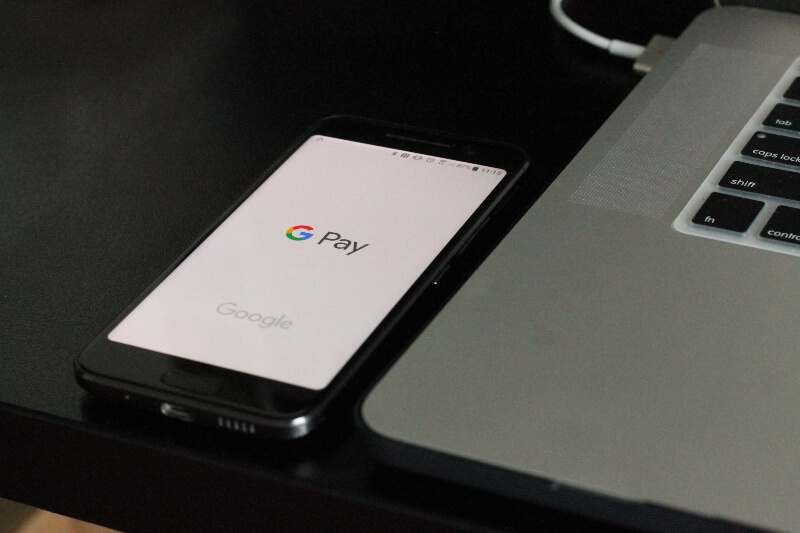
D'abord, essayez d'essuyer votre capteur d'empreintes digitales avec un chiffon sec, en vous assurant qu'il n'y a pas de saleté ou de crasse sur le capteur qui pourrait empêcher la lecture de votre empreinte digitale. Ensuite, rendez-vous dans les paramètres et essayez d'ajouter un nouveau profil d'empreinte digitale et de réintégrer vos empreintes digitales pour voir si cela fonctionne. Si c'est le cas, vous pouvez supprimer votre ancien profil d'empreinte digitale.
Vous pouvez également démarrer votre téléphone en mode sans échec en l'éteignant puis en l'allumant en maintenant les boutons d'alimentation et de volume enfoncés en même temps. Essayez ensuite de réinjecter vos empreintes digitales à nouveau. Si tout est mis à jour et que vous rencontrez toujours un problème, il pourrait s'agir d'un défaut matériel.
Problème 8 - Divers problèmes de connectivité (Bluetooth, Wi-Fi, GPS)
L'un des problèmes les plus courants que rencontrent les utilisateurs d'Android Pie est celui de la connectivité, notamment en ce qui concerne les connexions Bluetooth et réseau. Pour y remédier, allez dans vos paramètres, appuyez sur Connectivité et désactivez la connexion qui a un problème, attendez quelques minutes, puis reconnectez-vous.
Si vous vous connectez à un réseau Bluetooth ou Wi-Fi, oubliez le réseau auquel vous vous connectez, puis appuyez dessus pour vous reconnecter et remettez toutes les informations de sécurité. Cela peut être causé par l'expiration du certificat de sécurité. Cela devrait suffire pour régler vos problèmes de connectivité.
Problème 9 - Drainage de la batterie Problèmes de mise à jour d'Android P
Bien qu'Android Pie soit revendiqué comme l'un des systèmes les plus performants lorsqu'il s'agit de faire durer votre batterie le plus longtemps possible, cela n'est vrai que lorsque la fonctionnalité fonctionne correctement. Google affirme travailler sur ce problème, mais il y a plusieurs choses que vous pouvez faire en attendant.
Premièrement, assurez-vous de fermer toutes les apps que vous exécutez en arrière-plan, afin de n'exécuter que les apps dont vous avez besoin à un moment donné. Vous pouvez également aller dans les paramètres pour fermer tous les services d'arrière-plan dont vous n'avez pas besoin, mais assurez-vous que vous ne désactivez rien d'important.
Si vous rencontrez toujours ces problèmes de mise à jour d'Android P, il se peut que vous ayez une batterie défectueuse, que vous devrez alors remplacer.
Problème 10 - Problèmes de paramètres de correspondance vocale de l'Assistant Google
Si vous avez configuré votre appareil pour utiliser la fonctionnalité Google Assistant, vous savez que vous devez faire correspondre votre voix pour que le service sache que c'est vous qui parlez, mais que faire lorsqu'il bloque la reconnaissance de votre voix ?

D'abord, essayez d'éteindre et de rallumer votre téléphone pour voir si cela aide. Si ce n'est pas le cas, naviguez dans Paramètres ; Google ; Recherche, Assistant, Voix ; Voix ; Correspondance vocale ; Accédez à la correspondance vocale, puis appliquez à nouveau votre voix pour la faire correspondre afin de corriger ces problèmes courants de mise à jour d'Android P.
Problème 11 - Les boutons ACCUEIL ou Apps RECENT ne fonctionnent pas
Cela peut être tellement ennuyeux lorsque vos boutons à l'écran ne fonctionnent pas correctement, surtout s'il s'agit de quelque chose d'aussi important que le bouton d'accueil. Vous pouvez même rencontrer des problèmes avec la réactivité de votre barre de notifications, en fonction de la marque ou du modèle de votre appareil.
La première chose à faire est de démarrer votre téléphone en mode sans échec en l'éteignant et en le rallumant en maintenant enfoncés simultanément le bouton d'alimentation et les boutons de volume. Si dans ce mode, les boutons ne fonctionnent toujours pas, vous savez que vous avez un problème matériel qui doit être corrigé, comme un écran défectueux.
Vous pouvez également essayer de réinitialiser votre appareil de manière douce en retirant la batterie et en la remettant après quelques minutes. Si aucune de ces solutions ne fonctionne, essayez de réinitialiser votre appareil en usine pour résoudre ces problèmes de mise à jour d'Android Pie.
Problème 12 - Problèmes de charge (ne se charge pas ou la charge rapide ne fonctionne pas)
Si vous trouvez que votre appareil ne se charge pas correctement après avoir installé la mise à jour Android Pie, ou que vos fonctions de charge rapide ne fonctionnent pas, il y a quelques éléments à prendre en compte. Tout d'abord, vous voudrez vous assurer que tout va bien avec votre chargeur ou votre pad de charge sans fil, et qu'il n'y a pas de fils effilochés ou de fissures.
Vous pouvez également vérifier le port de charge de votre appareil pour vous assurer qu'aucune poussière ou saleté ne bloque les contacteurs qui transfèrent l'énergie à votre appareil. Assurez-vous également que le système d'exploitation est entièrement mis à jour à la dernière version, et si les problèmes persistent, réinitialisez votre appareil en usine.
Si cela ne fonctionne toujours pas, vous utilisez probablement une batterie défectueuse, et vous devrez la faire remplacer pour résoudre ces problèmes de mise à jour Android Pie.
Dernier problème signalé - La sélection de texte intelligente dans le nouvel aperçu de Pie ne fonctionne pas
Ces problèmes de mise à jour d'Android Pie sont si ennuyeux quand cela se produit, mais heureusement, il y a deux façons de résoudre ce problème. Tout d'abord, essayez de maintenir un espace vide sur votre écran d'accueil et appuyez sur l'option Paramètres d'accueil. Ensuite, cliquez sur l'option Suggestions et recherchez l'onglet Suggestions d'aperçu. Assurez-vous que cette option est activée.
Si cela ne fonctionne pas, rendez-vous dans vos paramètres et naviguez dans Paramètres > ; Langues et saisie > ; Langues. Assurez-vous que votre langue ici est la langue que vous utilisez. Si vous êtes anglophone, assurez-vous que vous utilisez le bon anglais américain ou britannique.
Si cela ne fonctionne toujours pas, essayez de changer l'autre langue pour voir si cela fonctionne. Si c'est le cas, vous aurez trouvé le problème.
Réinitialisation Android
- Réinitialisation Android
- 1.1 Réinitialisation du mot de passe Android
- 1.3 Réinitialisation dure de Huawei
- 1.4 Logiciel d'effacement de données Android
- 1.5 Applications d'effacement de données Android
- 1.10 Formatage de l'appareil Android
- 1.11 Effacement des données et réinitialisation d'usine
- 1.12 Réinitialisation d'Android sans perte de données
- 1.14 Redémarrage d'Android sans bouton d'alimentation
- 1.15 Réinitialisation dure d'Android sans boutons de volume
- 1.16 Réinitialisation dure d'Android à l'aide d'un PC
- Réinitialisation de Samsung
- ● Gérer/transférer/récupérer des données
- ● Déverrouiller l'écran/activer/verrouiller FRP
- ● Réparer la plupart des problèmes iOS et Android
- Essai Gratuit Essai Gratuit Essai Gratuit

















Blandine Moreau
staff Éditeur
Generally rated4.5(105participated)